在连接过程中,需要注意选择合适的打印机、正确连接电源和USB线,并安装打印机驱动程序。如果遇到问题,可以参考常见问题的解决方法或者咨询相关技术支持。
一、选择合适的打印机

在连接台式电脑与打印机之前,首先要确定选择一款适合自己需求的打印机。市面上有许多不同类型的打印机,包括喷墨打印机、激光打印机等。根据自己的需求和预算,选择一款性能稳定、适合自己使用的打印机。
二、连接打印机与电源
1、 将打印机放置在离电源插座较近的位置。
2、 将打印机的电源线插入打印机的电源插孔。
3、 将打印机的电源线插入电源插座,确保打印机接通电源。
三、连接打印机与电脑
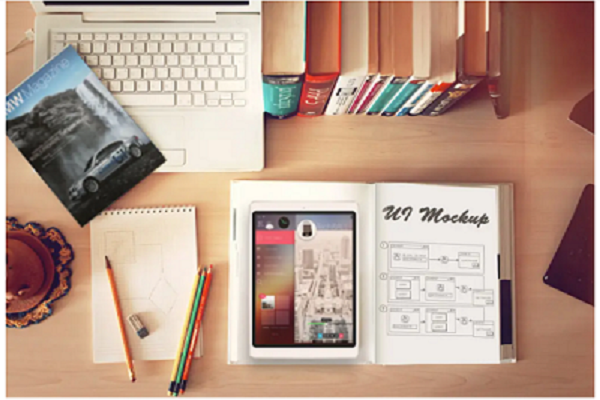
1、 使用USB线将打印机与电脑连接。将USB线的一端插入打印机的USB接口,将另一端插入电脑的USB接口。大多数打印机和电脑都支持USB接口连接。
2、 如果打印机和电脑之间距离较远,可以使用USB延长线或USB集线器来连接。
四、安装打印机驱动程序
1、 打开电脑的浏览器,进入打印机厂商的官方网站。

2、 在官方网站上搜索自己打印机型号的驱动程序,并下载到电脑上。
3、 双击下载的驱动程序文件,按照提示完成安装过程。
五、设置打印机为默认打印机
1、 在电脑的开始菜单中,找到“控制面板”并打开。
2、 在控制面板中,找到“设备和打印机”选项,点击进入。
3、 在设备和打印机列表中,找到已连接的打印机,右键点击选择“设置为默认打印机”。
六、测试打印
1、 打开电脑上的一个文档或图片文件。
2、 点击文件上方的“打印”选项,或者按下快捷键“Ctrl+P”。
3、 在打印设置界面中,选择打印机和打印参数,点击“打印”按钮。
4、 打印机开始工作,如果能正常打印出文件,则说明连接成功。
七、常见问题及解决方法
1、 打印机无法连接电脑检查USB线是否插紧,确保打印机和电脑都已经开机。
2、 打印机无法正常工作检查打印机是否有纸张和墨盒,确保打印机处于正常状态。
3、 打印机驱动程序安装失败重新下载驱动程序并重新安装,或者尝试使用其他驱动程序。
通过以上步骤,我们可以轻松地将台式电脑与打印机连接起来,实现文件的打印功能。






1、第1步需要打开控制面板添加打印机,添加到本地打印机后创建新端口,接下来需要输入打印机的IP地址,输入完成后点击下一步从磁盘进行安装。2、从磁盘中找到打印机的驱动,再点击下一步进行安装,在出现打印机名称时可以核对一下是否是需要安装的设备名称。3、安装完成,会有一个共享设置,一般设置为不共享;完成,打印测试纸。
首先需要打开电脑,然后安装打印机,一般分为两个步骤,硬件安装和驱动程序的安装。一般先接打印机,然后再装驱动程序。USB口打印机,一般先装驱动程序再接打印

7*24小时金牌服务

标准计价,公开透明

个人信息安全有保障

服务出问题客服人员全程跟进